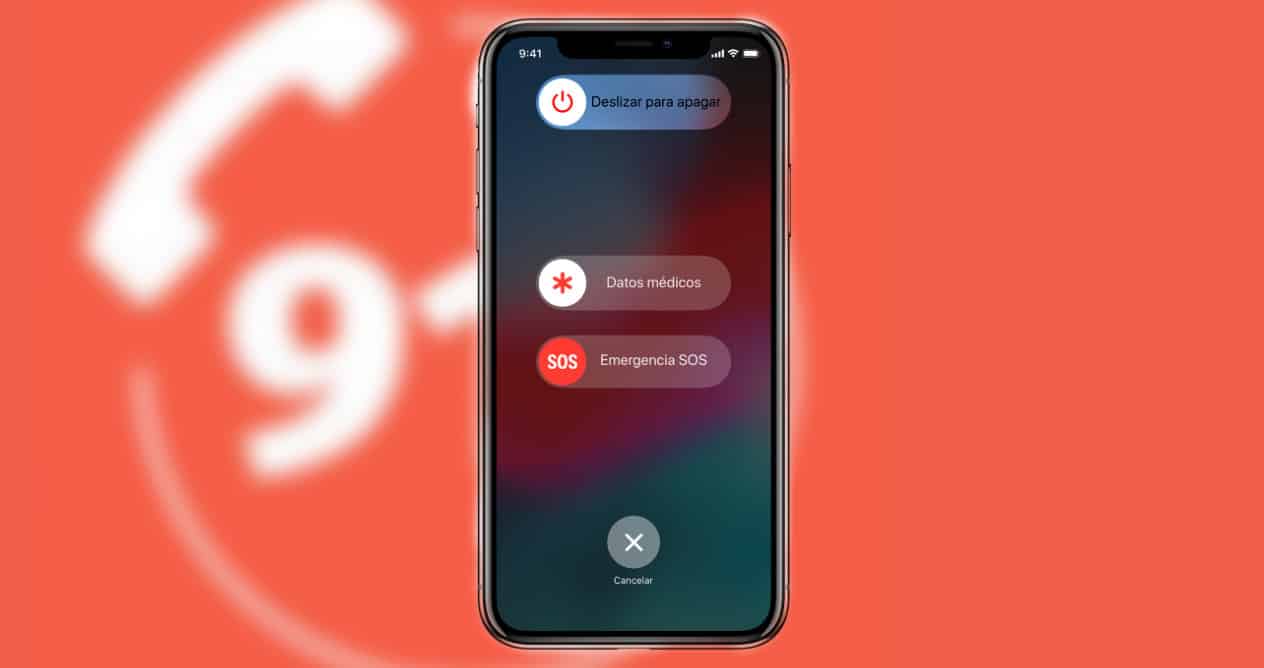
Er is een functie die zowel iOS als Android bieden waarvan het belangrijk is dat je deze hebt geconfigureerd, het is de contacten in geval van nood. Een functie die ideaal zou zijn om nooit te hoeven gebruiken, maar als je hem nodig hebt, kan hij van grote hulp en zelfs van vitaal belang zijn. Dus laten we eens kijken hoe we het kunnen configureren.
Contacten voor noodgevallen, hoe u ze instelt en gebruikt
Jaren geleden, in wat we nu kennen als domoor, een contactpersoon met de AA-naam erop die wordt gebruikt om het nummer toe te wijzen van de persoon die moet worden gebeld in geval van nood. Door als eerste in de contactenlijst te sorteren, wisten we allemaal dat het dat nummer was dat op de hoogte moest worden gebracht als er iets gebeurde.
Op deze manier, als je toevallig iemand moest redden of helpen, was het voldoende om gewoon zijn telefoon op te pakken en naar dat contact te zoeken. Nu is het zinloos om dat contact in de agenda te hebben. Want huidige smartphones worden niet ontgrendeld als je de pincode of het patroon niet invoert, of de vingerafdruk of het gezicht gebruikt.
Om een oplossing te bieden, hebben besturingssystemen zoals iOS en Android een functie geïmplementeerd die voor iedereen toegankelijk is, zelfs voor onszelf als we in een gecompliceerde situatie verstrikt raken.
Laten we dus eens kijken hoe het is geconfigureerd en hoe het indien nodig wordt gebruikt.
Noodcontacten toevoegen of verwijderen op iOS
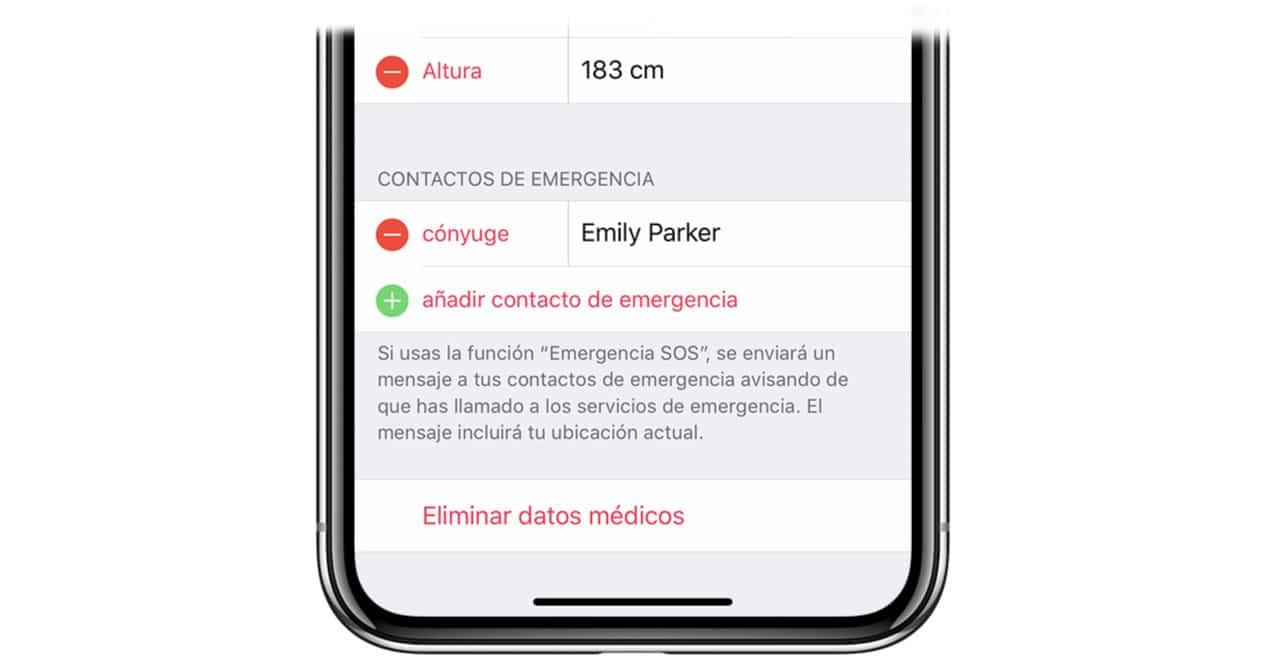
Als u een iOS-apparaat heeft, is het toevoegen of verwijderen van contacten voor noodgevallen heel eenvoudig. Je hoeft alleen maar het volgende te doen:
- Open de Gezondheid-app.
- Ga naar het tabblad Medische gegevens en tik op de optie Bewerken.
- In Contacten voor noodgevallen kunt u de gewenste contacten toevoegen of verwijderen.
- Zodra alles correct is, klikt u op OK om te bevestigen.
Contacten voor noodgevallen toevoegen of verwijderen op Android
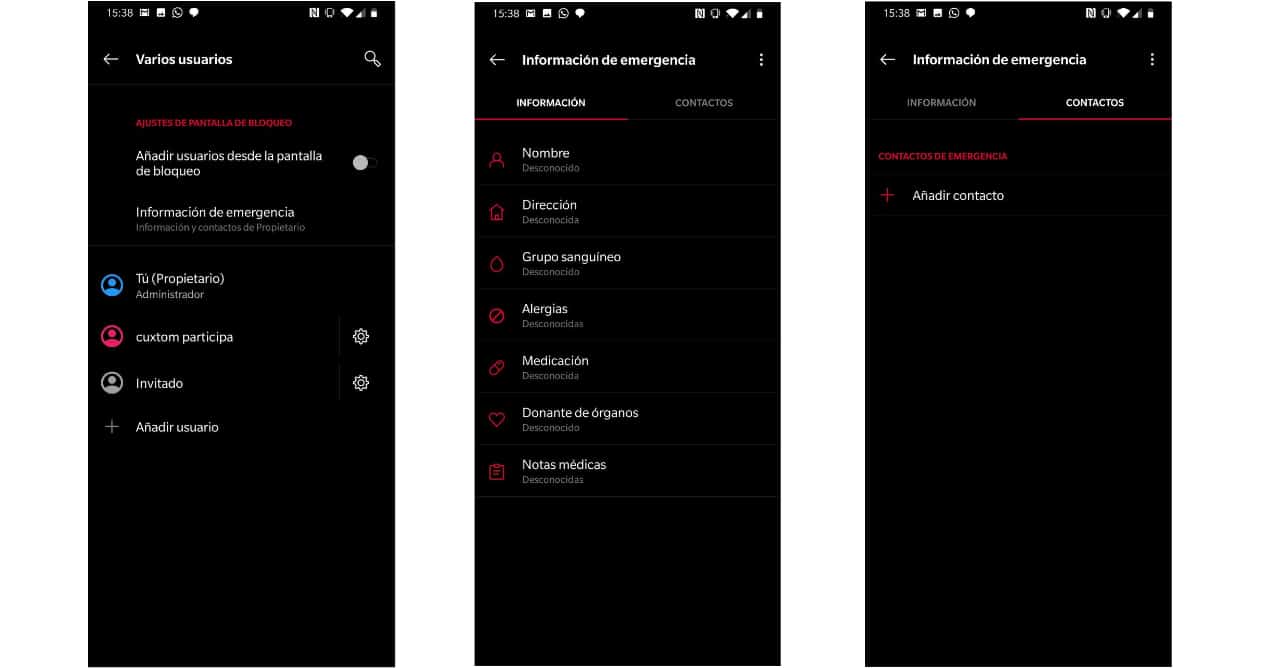
Op Android-apparaten hangt alles een beetje af van de Android-versie en of het een aanpassingslaag is of een andere. Daarom is het het gemakkelijkst om naar Instellingen te gaan en het woord Noodgeval in de zoekmachine in te voeren. Dat brengt u naar de exacte instelling om de benodigde gegevens in te voeren.
In pure Android moet je bijvoorbeeld naar Instellingen> Telefooninformatie> Noodinformatie gaan. In andere versies, zoals degene die wordt gebruikt door OnePlus-terminals, staat dit in Instellingen> Systeem> Diverse gebruikers> Noodinformatie.
In alle gevallen is de procedure voor het toevoegen van contacten en informatie over u in geval van nood hetzelfde als u eenmaal toegang hebt tot genoemde instellingen.
Noodoproepen gebruiken op iOS en Android

Gezien hoe u alle informatie met betrekking tot het contact kunt toevoegen in geval van nood, laten we eens kijken hoe u deze functie kunt gebruiken. Laten we eerst beginnen met iOS-apparaten.
Als je een iPhone 8 of hoger hebt, moet je het volgende doen. Houd de aan / uit-knop aan de zijkant en een van de volumeknoppen ingedrukt totdat er een scherm verschijnt met een schuifregelaar voor noodgevallen.
Veeg nu om de hulpdiensten te bellen. Als u in plaats van te schuiven op de vorige combinatie blijft drukken, begint het aftellen en wordt er automatisch gebeld.
Als je een iPhone 7 of lager hebt, varieert de procedure enigszins. In plaats van ingedrukt te houden, moet u snel vijf keer op de zij- of bovenste knop (aan / uit-knop) drukken. Als je klaar bent, verschijnt er ook een scherm met een schuifregelaar voor noodgevallen.
Als data, als de locatie niet actief is, wordt deze tijdelijk geactiveerd om ook uw locatiegegevens naar uw contacten en hulpdiensten te sturen.
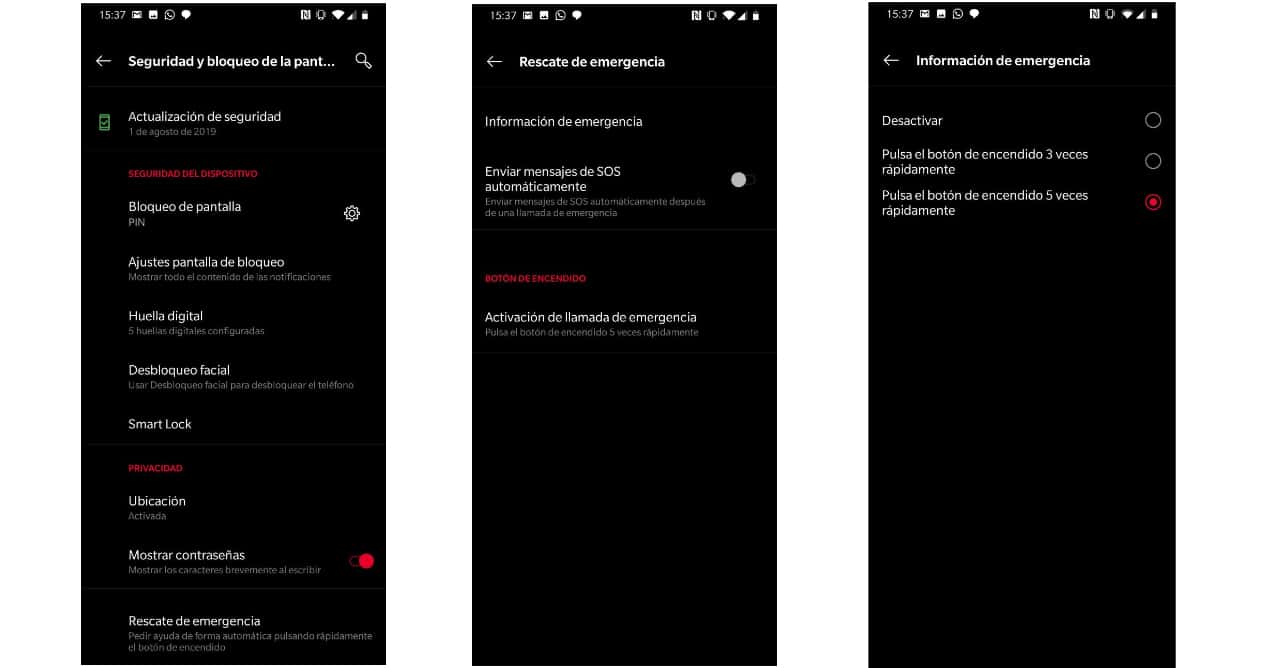
Laten we nu kijken hoe we hetzelfde kunnen doen, bel noodgevallen vanaf Android-apparaten. Net als voorheen, afhankelijk van de laag van het systeem dat wordt gebruikt, zal de manier om het te activeren veranderen of niet. Normaal gesproken wordt het geactiveerd door herhaaldelijk op de aan / uit-knop te drukken of verschijnt er een pictogram op het vergrendelscherm om te bellen.
Als je vanuit Instellingen weer op Noodsituaties zoekt, kun je de parameters instellen zoals jij dat wilt, zodat ze noodgevallen kunnen of mogen melden als dat nodig is.
Tot slot kun je met apparaten als de Apple Watch en andere smartwatches ook calamiteiten melden. Het is belangrijk en aanbevolen dat u een paar minuten investeert om alles correct te configureren. Zoals we in het begin al zeiden, is dit een van die functies die we nooit willen gebruiken, maar het kan het resultaat zijn als we hulp nodig hebben.